win10远程桌面如何设置,当我们使用w10的远程桌面功能时,我们如何设置远程桌面呢?接下来小编给大家分享一下win10远程桌面设置方法。不清楚的朋友可以过来了解一下。
1. 首先,右键单击计算机桌面上的“此电脑”,然后选择“属性”。
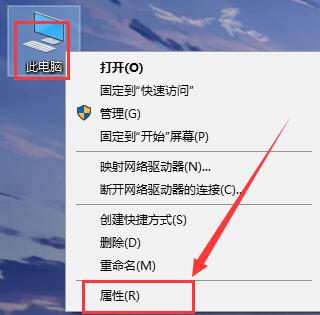
2、然后在最左侧选择“远程设置”进入。
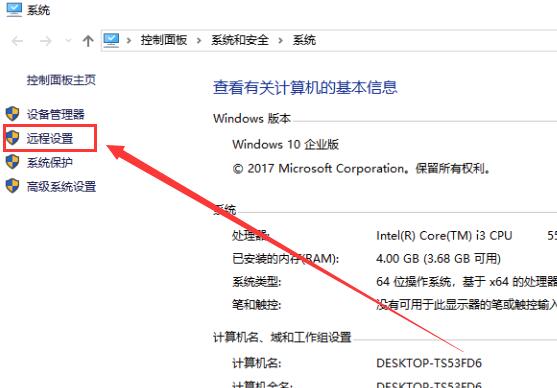
3、接下来进入窗口,勾选这两个权限,然后点击下面的“选择用户”。
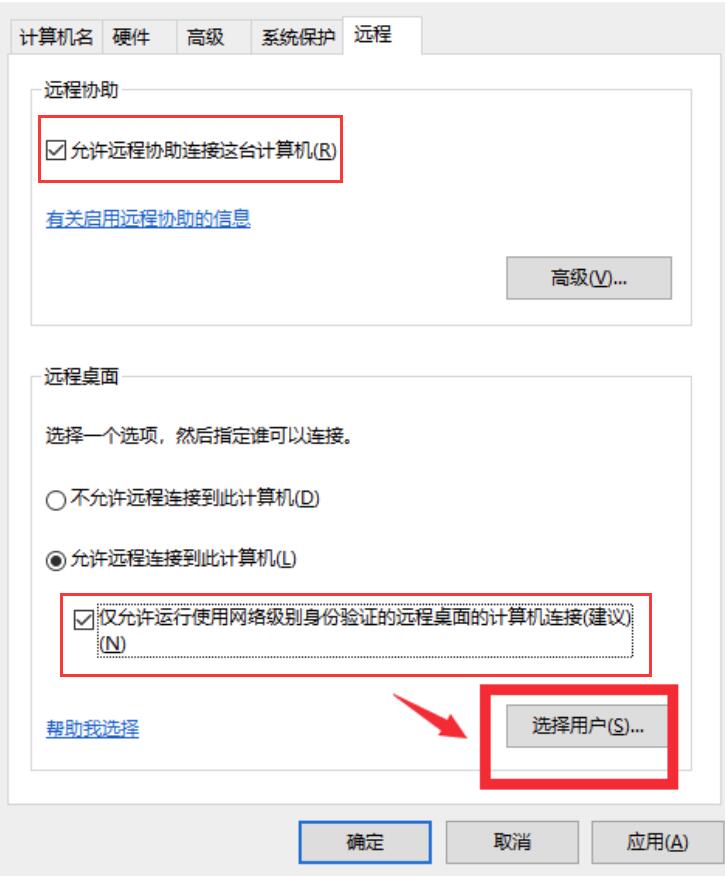
4. 在弹出窗口中单击“添加”。当再次弹出窗口时,单击“高级”。
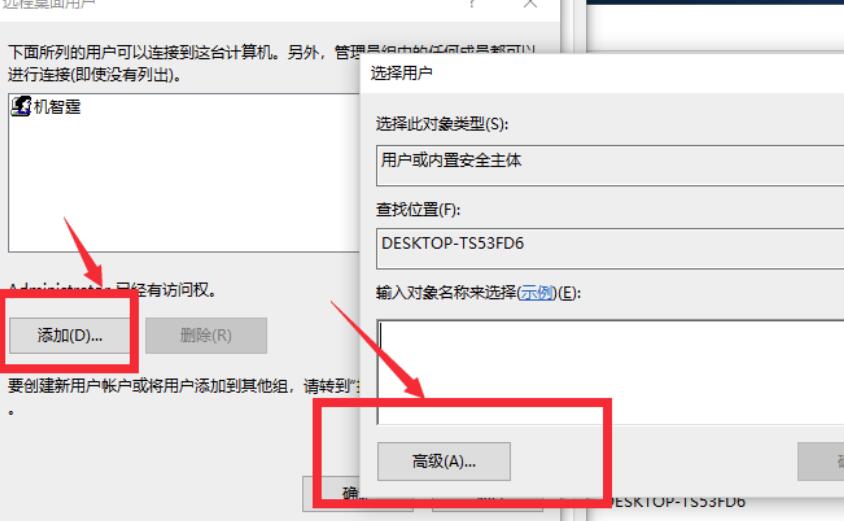
5、进入高级选项后,我们点击“立即查找”这一项。
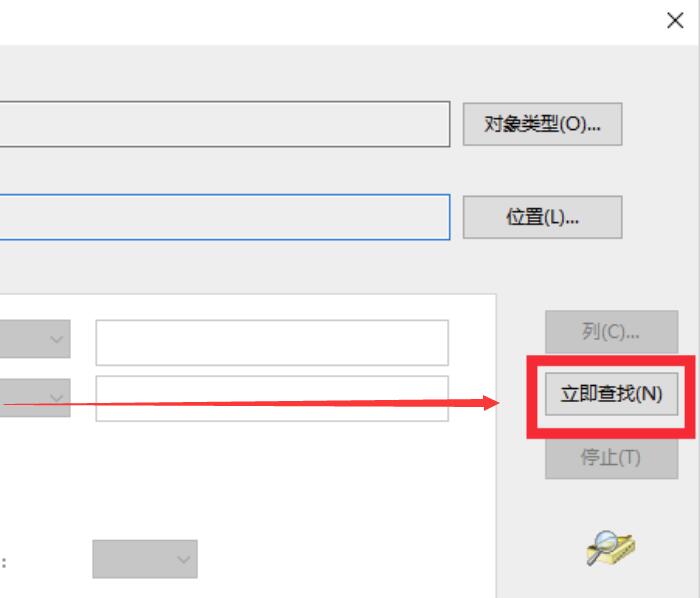
6.最后,选择我们的用户。
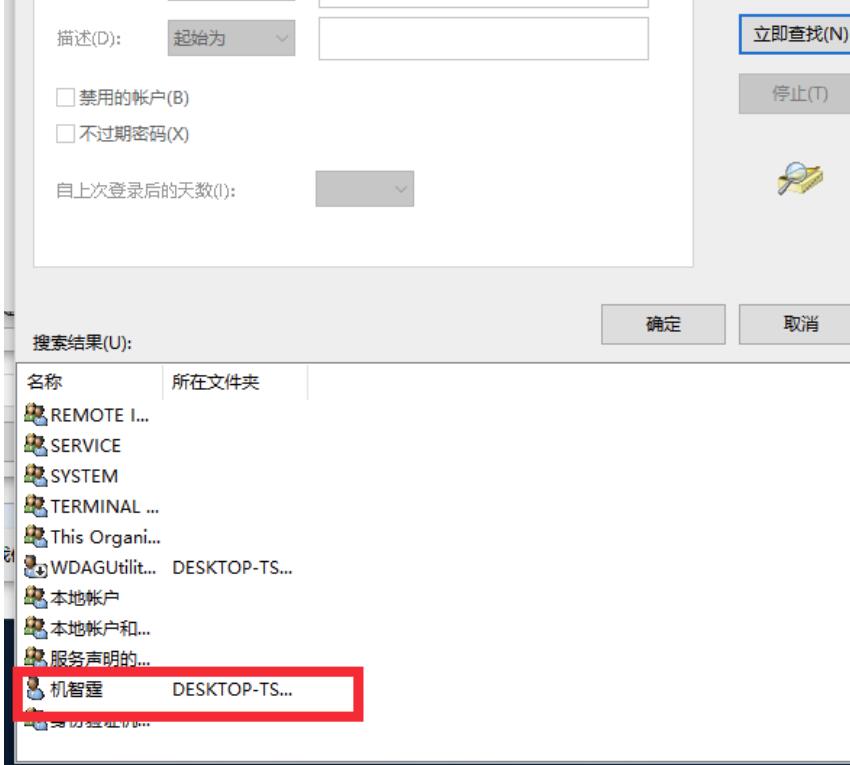
小编在这里分享了win10远程桌面设置方法。希望对大家有所帮助。
win10远程桌面如何设置,以上就是本文为您收集整理的win10远程桌面如何设置最新内容,希望能帮到您!更多相关内容欢迎关注。








